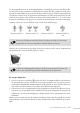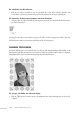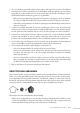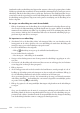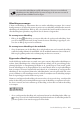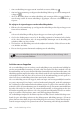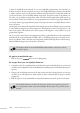Operation Manual
158 Studio Webdesign 4 Pro
* Om een aeelding in stappen van 90° naar links te roteren, klikt u op .
* Om in of uit te zoomen op een bijgesneden aeelding, klikt u op een van de zoomgereed-
schappen
.
* Als u de aeelding door een andere aeelding wilt vervangen, klikt u op
, bladert u
naar de map waarin de nieuwe aeelding is opgeslagen, selecteert u deze en klikt u op
Openen.
Zo wijzigt u de eigenschappen van het afbeeldingskader:
1. Klik met de rechtermuisknop op een bijgesneden aeelding en kies Eigenschappen van
frame in het snelmenu.
OF
Selecteer de aeelding en klik op Eigenschappen van frame op de optiebalk.
2. Geef in het dialoogvenster aan of u de aeelding optimaal of minimaal wilt schalen,
of als u deze wilt uitrekken. Als u de oorspronkelijke afmetingen van de aeelding wilt
gebruiken, klikt u op Niet schalen.
3. Geef aan hoe u de aeelding verticaal wilt uitlijnen in het kader. U hebt de keuze uit Bo-
ven, Midden en Onder.
4. Kies tot slot de gewenste horizontale uitlijning voor de aeelding.
Als u een aeelding selecteert die niet is bijgesneden, is alleen de knop Aeel-
ding vervangen beschikbaar.
Insluiten versus koppelen
Als u een aeelding in uw site insluit, staat de aeelding in uw projectbestand volledig los
van het oorspronkelijke bestand op de harde schijf. Een nadeel van deze methode is dat de
bestandsomvang van uw projectbestand hierdoor aanzienlijk toeneemt. Bovendien moet u de
aeelding opnieuw importeren nadat u deze hebt bewerkt als u de ingesloten aeelding later
wilt wijzigen. Hoe dan ook, dit is de beste keuze als de bestandsomvang geen rol speelt en u
zeker weet dat u een aeelding achteraf niet meer hoe te bewerken.
Als u een aeelding aan uw site koppelt, wordt een kopie van het oorspronkelijke bestand in
uw project ingevoegd. Deze kopie is aan het bronbestand gekoppeld, zodat alle wijzigingen
die u aanbrengt in het bronbestand ook zichtbaar zijn in uw project. Het voordeel van deze
methode is dat u de bestandsomvang van de uiteindelijke site op deze manier aanzienlijk kunt
beperken. Het nadeel is echter dat u de externe bronbestanden en de koppelingen met deze
bestanden zorgvuldig moet beheren. Als u het projectbestand bijvoorbeeld naar een andere
map of een andere schijf verplaatst, moet u ook alle koppelingen bijwerken.
Als u aeeldingen importeert die kleiner zijn dan 256 kB, activeert Studio Webdesign stan-
daard de optie Aeelding insluiten in het dialoogvenster Aeelding invoegen. (U kunt in
plaats daarvan echter altijd de optie Aeelding koppelen selecteren.) U kunt deze drempel-
waarde overigens wijzigen. Desgewenst kunt u deze voorziening zelfs volledig uitschakelen.